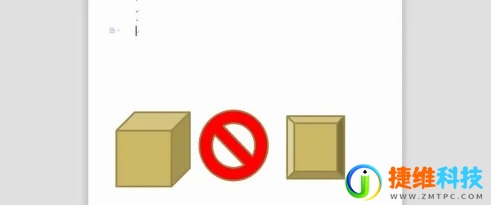很多小伙伴通过WPS在编辑内容的时候,都会添加一些图片来进行内容美化,为了美观,一般会进行底端对齐,可是很多小伙伴手动调整效果还是差了一些,那么怎么通过功能来进行设置呢,针对这个问题,本期的软件教程就来大伙进行讲解,感兴趣的小伙伴一起来系统之家了解看看吧。
WPS图片底端对齐操作方法
1、打开WPS2019,插入了多个图形的Word文档。
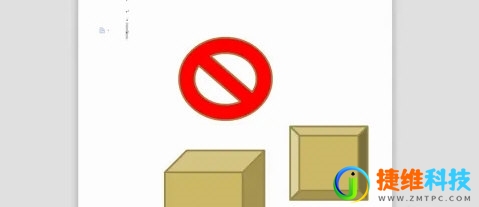
2、我们选中多个图形,选择底端对齐。
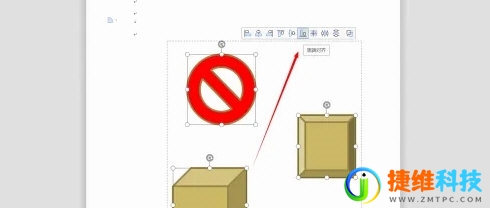
3、这样我们再适当调整,这样Word文档中的图形就设置好底端对齐了。
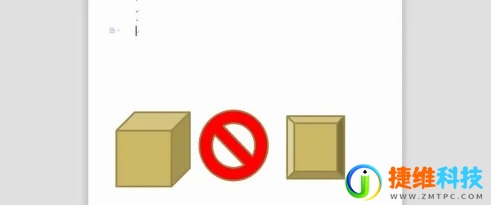

很多小伙伴通过WPS在编辑内容的时候,都会添加一些图片来进行内容美化,为了美观,一般会进行底端对齐,可是很多小伙伴手动调整效果还是差了一些,那么怎么通过功能来进行设置呢,针对这个问题,本期的软件教程就来大伙进行讲解,感兴趣的小伙伴一起来系统之家了解看看吧。
WPS图片底端对齐操作方法
1、打开WPS2019,插入了多个图形的Word文档。
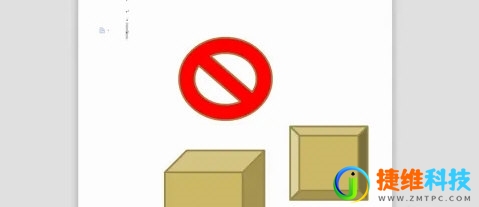
2、我们选中多个图形,选择底端对齐。
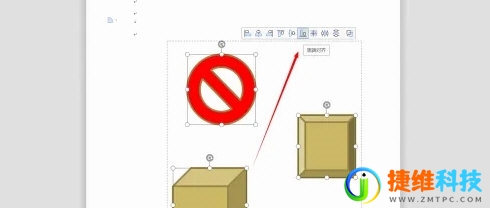
3、这样我们再适当调整,这样Word文档中的图形就设置好底端对齐了。